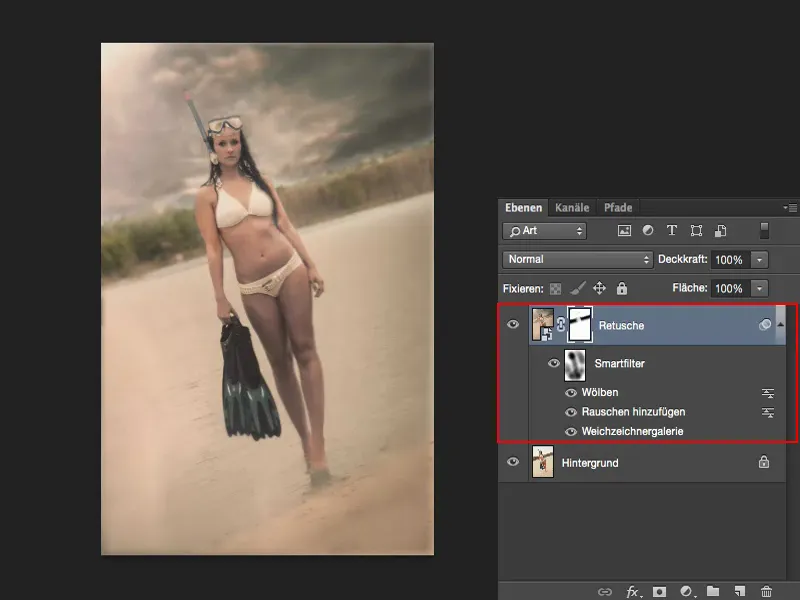Ich zeige dir nun, wie schön, entspannt und einfach es ist, mit Smartobjekten zu arbeiten. Smartobjekte sind echte Zeitsparer in der Bildbearbeitung und sie sorgen auch für ein bestimmtes Maß an Übersichtlichkeit.
Ich habe hier versucht, dieses Bond-Girl so ähnlich wie in dem Film damals in Szene zu setzen. Die wohlbekannte Szene, wenn die Dame aus dem Wasser steigt. Und dazu brauche ich natürlich ein bisschen karibisches Flair, dramatische Wolken, einen schönen Sandstrand und so dieses Milchige und Cremige, das diesen Filmlook eben ausgezeichnet hat. Das habe ich versucht nachzumachen.
Ursprünglich sah das Ganze so aus, geknipst beim nächsten Baggerweiher um die Ecke. Und da habe ich halt leider diese Bäume dahinten, diese Tannen und Fichten. Ich habe einen Strand, der muss gesäubert werden, da liegt alles Mögliche an Kleinzeugs, an Essen und so weiter rum. Ich muss auch am Model ein bisschen was retuschieren, Farbanpassungen und, und, und. Das Ganze ist schon relativ aufwendig. Sieht vielleicht auf den ersten Blick gar nicht mal so schlimm aus, steckt aber doch ein bisschen mehr drin.
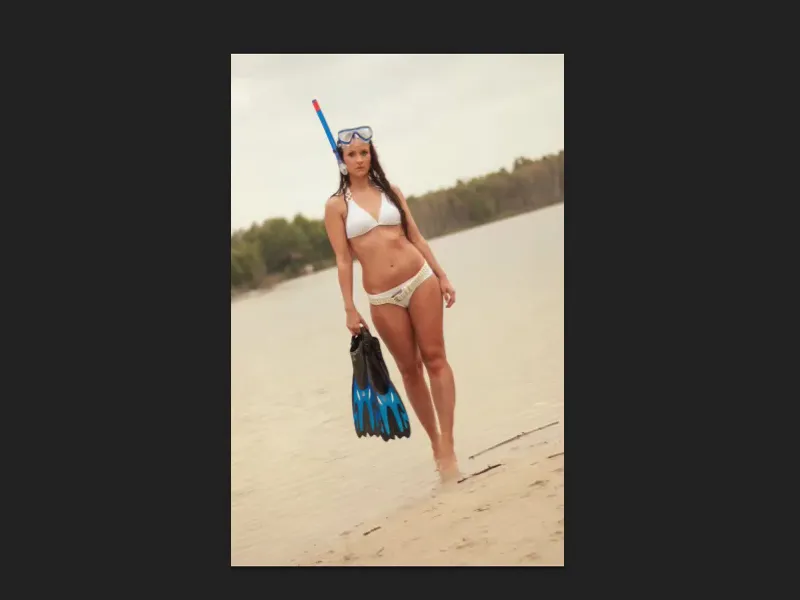
Alle Bearbeitungen im Smartobjekt verborgen
Wo versteckt sich das Ganze jetzt? Auf dieser Ebene hier sehe ich ja eigentlich nur: Smartobjekt, Smartfilter, Wölben, Rauschen hinzufügen, Weichzeichnungsgalerie. Das kann ja nicht den ganzen Bildlook ausmachen …
Ja, und ich habe es hier so gemacht: Ich habe mir das Ganze in diesem Smartobjekt (1) versteckt.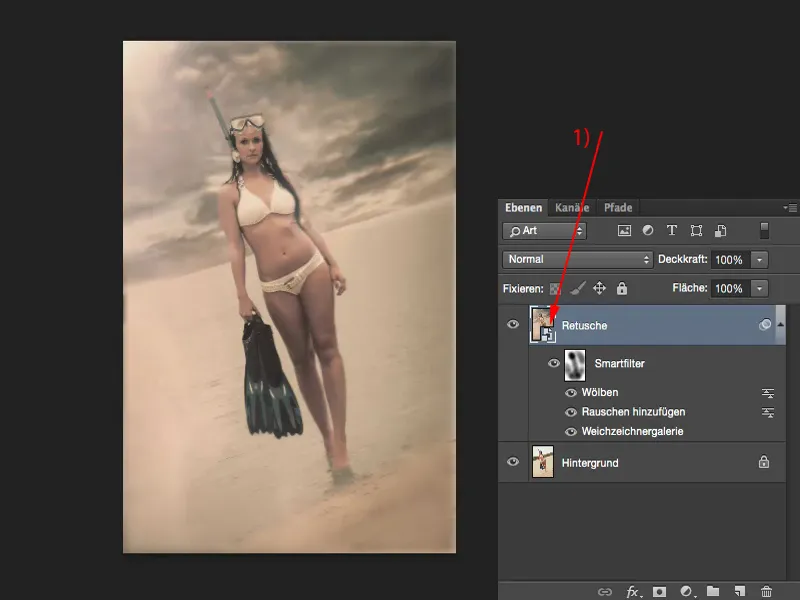
Wenn ich das öffne, dann siehst du zuerst mal, die Arbeitsfläche ist enorm vergrößert, weil ich hier verschiedene Elemente mit einfließen lasse. Zum Beispiel die Datei mit dem neuen Himmel: Ich habe oben so einen Flare produziert, ich habe eine Textur drüber und, und, und … Das alles ist in meiner Retusche-Ebene.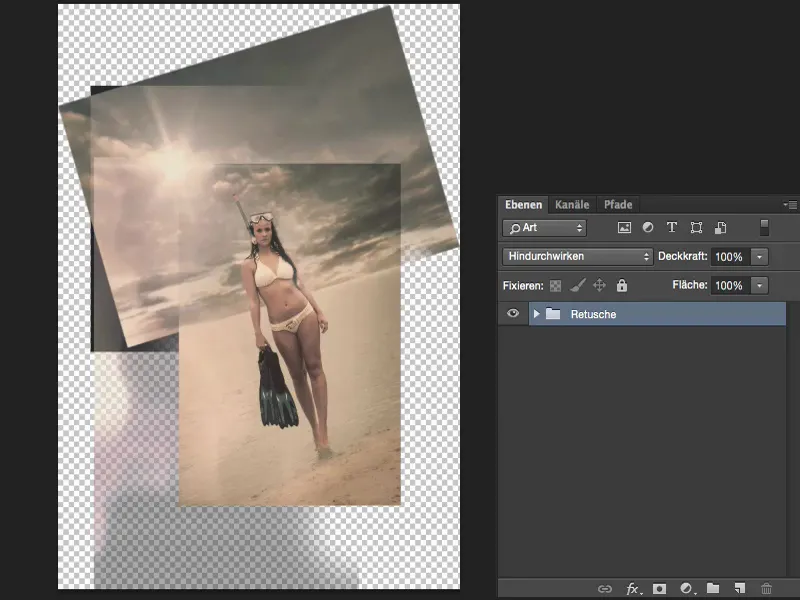
Wenn ich die mal aufklappe (1), dann siehst du jetzt wirklich die komplette Bildbearbeitung, kannst die einzelnen Ebenen an- und ausklicken. Und das gehen wir jetzt einfach mal kurz durch, wie das alles funktioniert.
Und dann komme ich auch gleich wieder auf das Smartobjekt zu sprechen. Das ist im Prinzip die Arbeitsweise oder die Geschichte, wenn ich hier mit meinem Ausgangsbild loslege.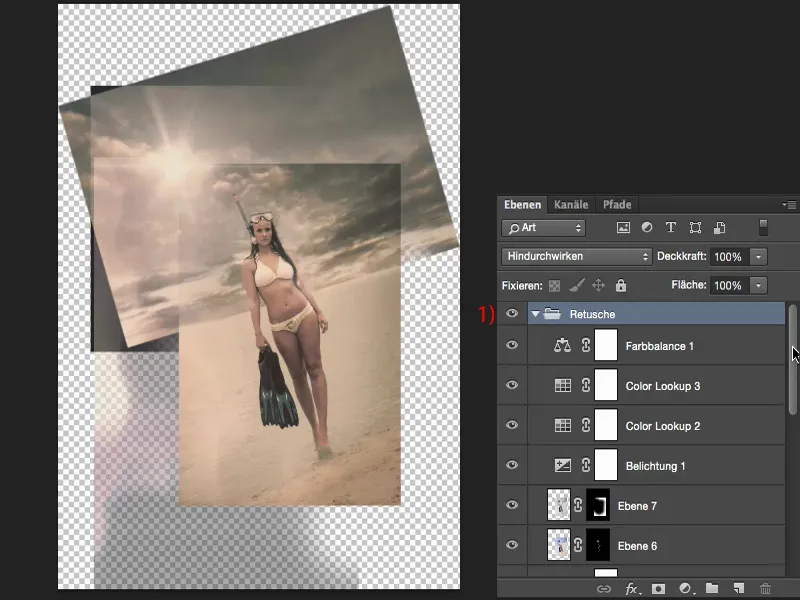
Beispiel: Das liegt alles im Smartobjekt
Auf das Ausgangsbild kommt eine Farbton/Sättigungs-Ebene über das Wasser drüber. Das soll ein bisschen karibikblau werden.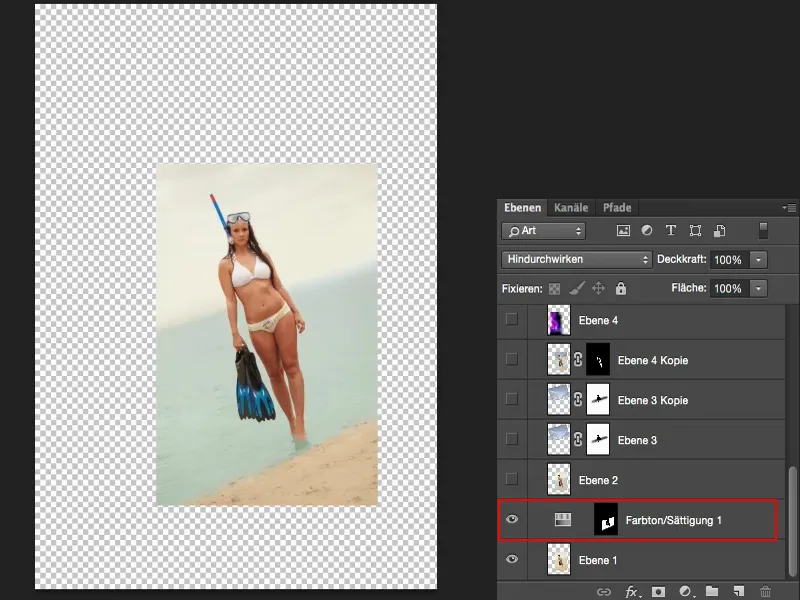
Ich habe das Model ganz einfach nach unten transformiert (1), was dazu führt, dass die Beine, aber auch die Flossen länger werden, was aber niemand merken wird, der die Originalflossen und die Originalbeine nicht kennt.
Dann kommt der Himmel (2) im Überlagerungsmodus. Und weil die Zeichnung noch nicht so ist, wie ich es mir vorgestellt habe, wird die einfach noch mal kopiert (3), über eine Maske (4) dann eben vom Model rausgenommen und auch ein bisschen weich überblendet.
Diese Ebene (5), da passiert nicht viel, außer dass hier die Maske noch mal etwas korrigiert wird, denn da war noch ein bisschen was vom Himmel eingeflossen.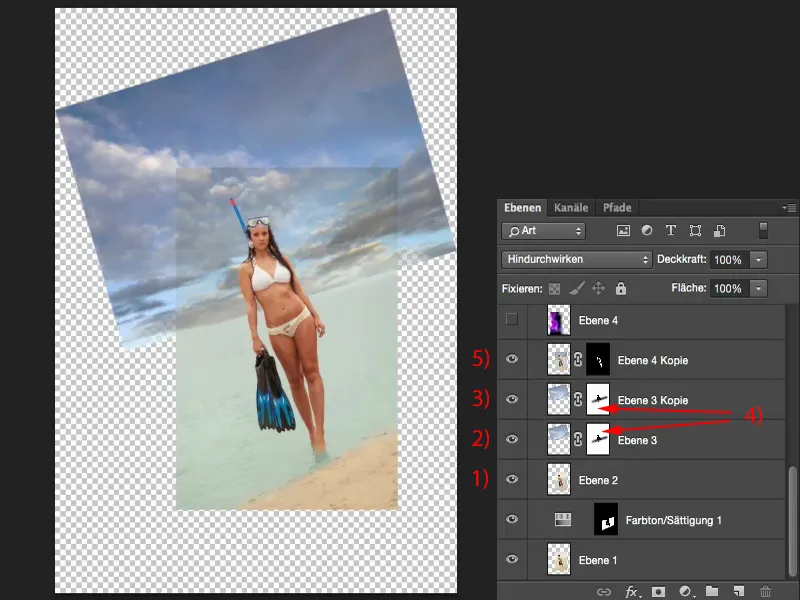
Hier kommt so eine Farbstimmung (1), da habe ich ein bisschen mit Farbe rumgepinselt und abmaskiert. Dann kommt der Sonnenstrahl rein (2), von dem ich eigentlich nur die kleine Ecke brauche.
Dann noch eine Selektive Farbkorrektur (3), die ersten Farbanpassungen werden gemacht. Die Color Lookup-Ebene (4) hellt das Ganze ein bisschen auf.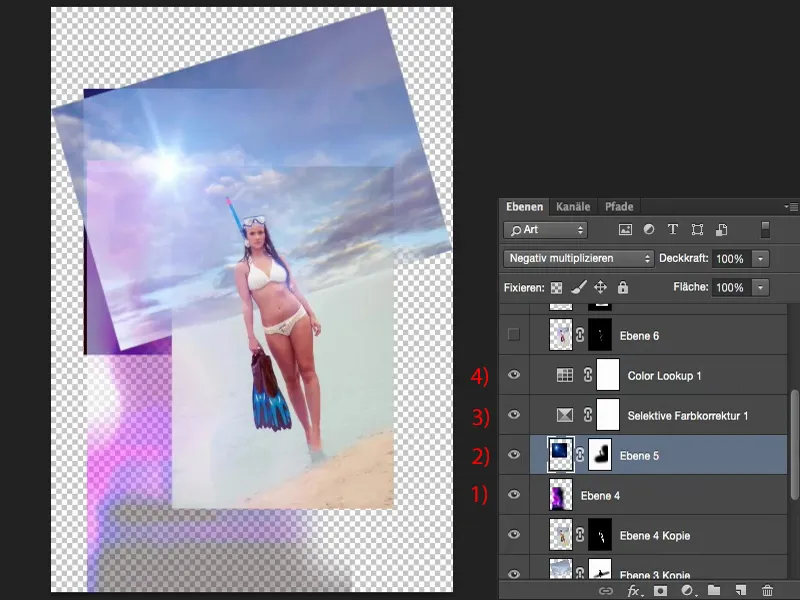
Auf der nächsten Ebene (1) wird das alles vom Model ein bisschen runtergenommen. Auf dieser Ebene (2) wird rechts eine Vignette hinzugefügt. Bei der Belichtung (3) bin ich noch etwas heller gegangen mit der Einstellungsebene.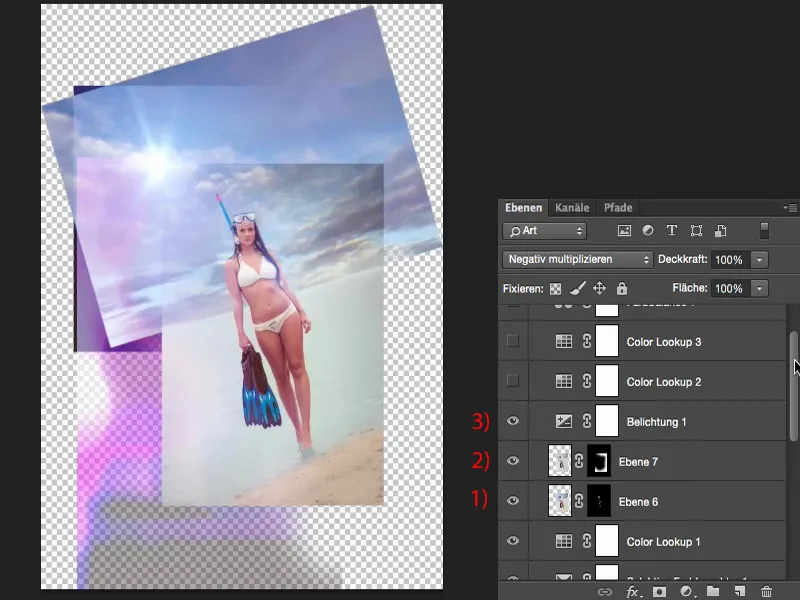
Die Color Lookup-Ebene (1) sorgt in dem Fall für den Hauptlook, wird noch mal ein bisschen abgewandelt durch einen anderen Color Lookup (2), und es kommt noch eine Farbbalance (3) drüber, die das Ganze so ein bisschen wärmer zieht.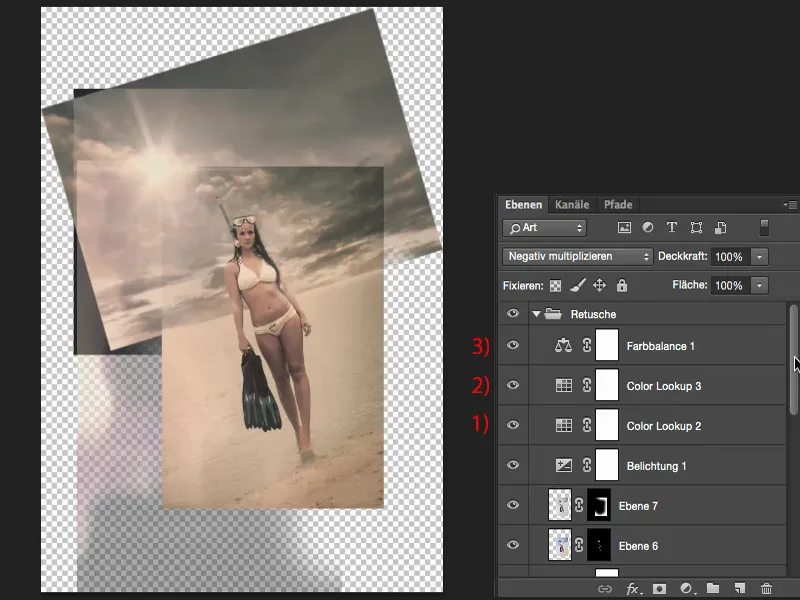
Das ist im Prinzip die ganze Retusche. Es steckt nicht viel dahinter, hauptsächlich wird hier mit Ebenenmodi und Masken gearbeitet und mit Einstellungsebenen. Das Schöne daran ist, ich kann jetzt jederzeit an jedem Punkt eingreifen, weil ich vollkommen nicht-destruktiv gearbeitet habe.
Ich kann den Himmel (1) hier austauschen, ich kann am Model retuschieren (2), ich kann eine andere Farbstimmung einbringen, ich kann den Flare (3) ein bisschen raus- und ein bisschen reinziehen. Ich bin also wirklich komplett nicht-destruktiv unterwegs.
Und jede Änderung, die ich mache, wird gespeichert, wenn ich die Datei hier oben einfach schließe (1). Dann habe ich die Möglichkeit, das Ganze abzubrechen und weiterzuarbeiten (2), nicht zu speichern (3), also die Veränderungen nicht ins Smartobjekt zu übernehmen, oder eben zu speichern (4).
Mit Speichern wird meine Veränderung hier zurückgerechnet.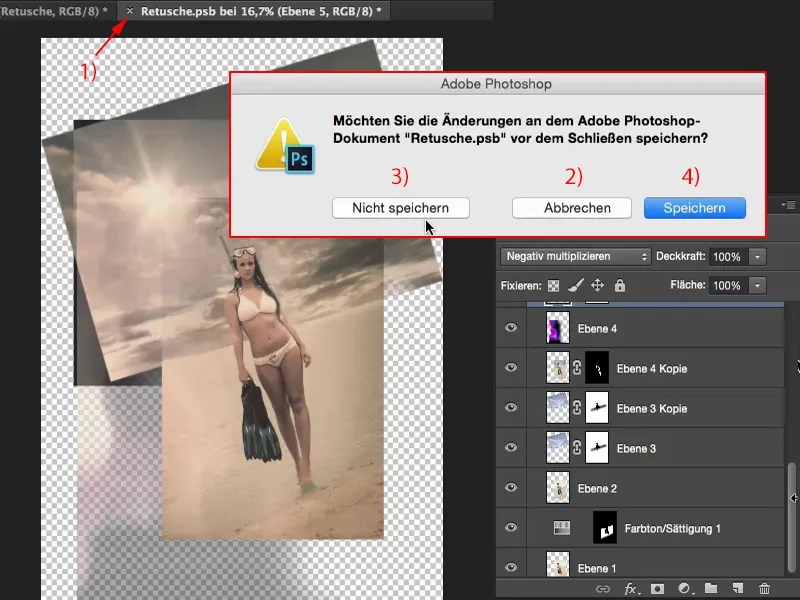
Je nachdem, wie komplex diese Gruppe ist, die hier versteckt ist, dauert das schon mal ein Minütchen, aber er muss ja auch wirklich den kompletten Ebenenstapel wieder in dieses Smartobjekt (1) umrechnen.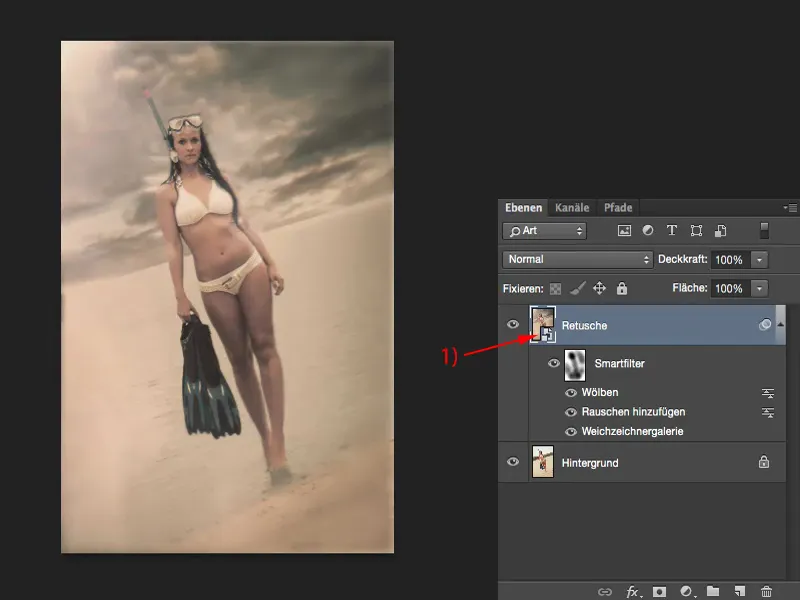
Weitere Bearbeitungsmöglichkeiten
Das führt nun dazu, dass ich mir mithilfe dieser einen Ebene komplett das Vorher und das Nachher anzeigen lassen kann.
Und so arbeite ich persönlich eigentlich am liebsten, denn zum Schluss habe ich ja im Prinzip eine Pixelebene vorliegen, auch wenn das nicht so aussieht, und auf der kann ich nachträglich wieder alles Mögliche mit einem Smartfilter machen.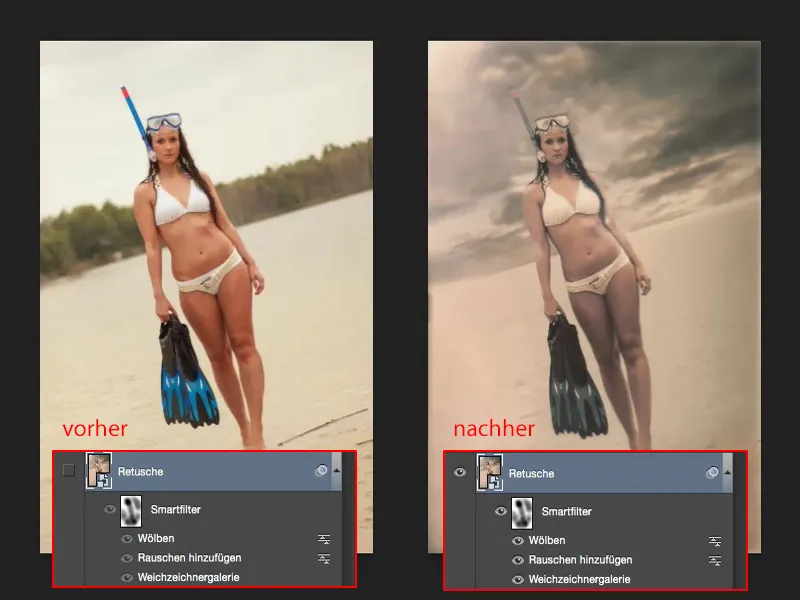
Ich bin auch so flexibel mit dem Smartobjekt, dass ich mir zum Beispiel auf dieser Smartobjekt-Ebene, in dieser Gruppe, auf der mindestens fünfzehn, zwanzig Retusche-Ebenen liegen, eine Maske (1) anlegen kann und zum Beispiel den Himmel sofort austauschen kann. Ich male (2) hier drüber - schon habe ich meinen Originalhimmel und auch meine Bäume aus dem Bayrischen Wald wieder.
Auf dem Model (1) müsste ich jetzt bei reduzierter Deckkraft (2) so ein bisschen den Farblook wieder aufmalen, sonst hat man hier natürlich einen zu starken Übergang, aber das lässt sich ja über eine Maske ganz leicht bewerkstelligen …
Und schon fließt das hier so leicht über. Dann habe ich unten also den Karibik-Look und den Bayrischen Wald im Hintergrund.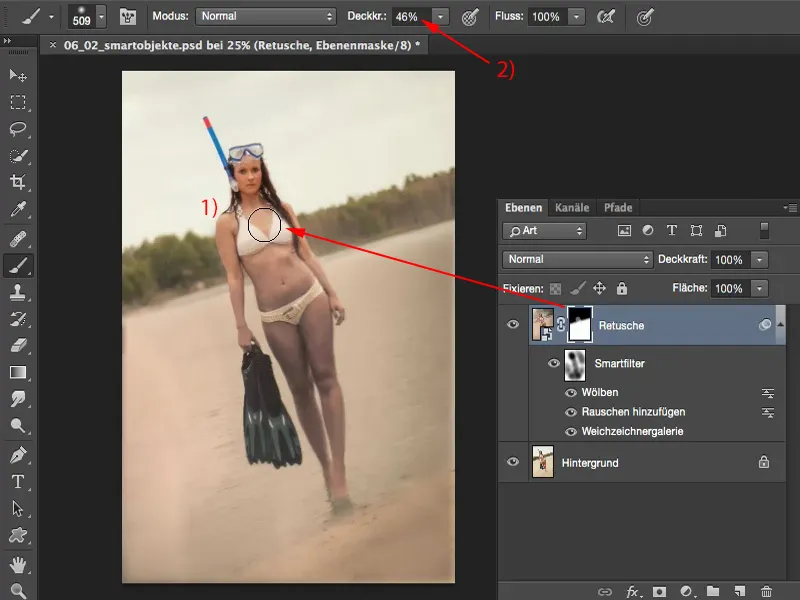
Und so kann ich mir das jetzt munter kombinieren. Ich kann mir jetzt auch die Bäume drinstehen lassen und sagen: „Ja, aber den dramatischen Himmel, den hätte ich schon ganz gerne“ - und mache mir das hier über eine Maske wieder ins Bild.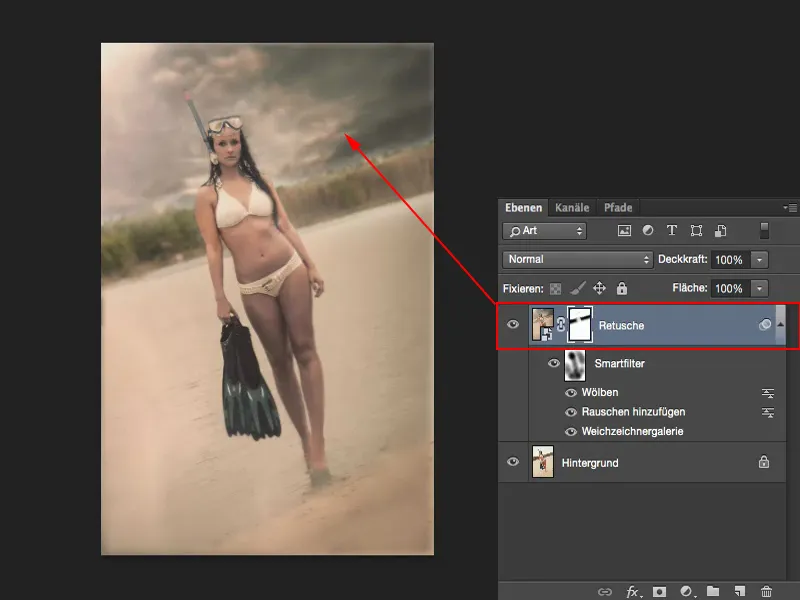
Zusammenfassung
Das ist eben der Vorteil von Smartobjekten: Ich kann auf einem einzelnen Smartobjekt schon mal mit einer Maske arbeiten, ich kann Filter hinterlegen, alles Mögliche hier reinpacken. Ein Smartobjekt ist im Prinzip ja nichts anderes als eine leere Box, die auf Einstellungen wartet. „Gib mir was! Fütter mich!“ … Und das haben wir hier wirklich ausführlich getan.
Wenn ich eine ganze Gruppe als Smartobjekt anlege, dann habe ich wirklich einen sehr, sehr übersichtlichen Ebenenstapel. Ich kann auf dieser Smartobjekt-Ebene, die unzählige Gruppen und weiß der Geier was beinhaltet, jederzeit wieder mit Masken und Filtern und Einstellungsebenen und so weiter arbeiten. Also das Smartobjekt ist ein echter, echter Tausendsassa.